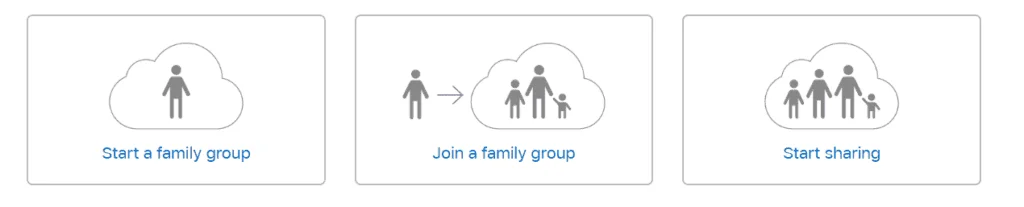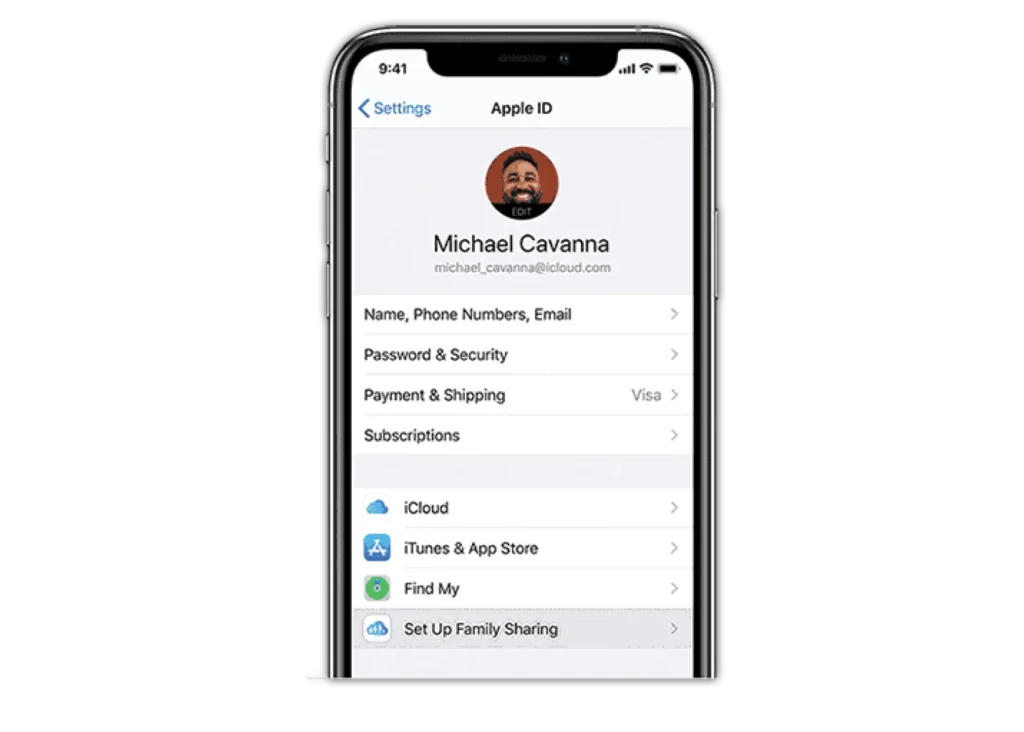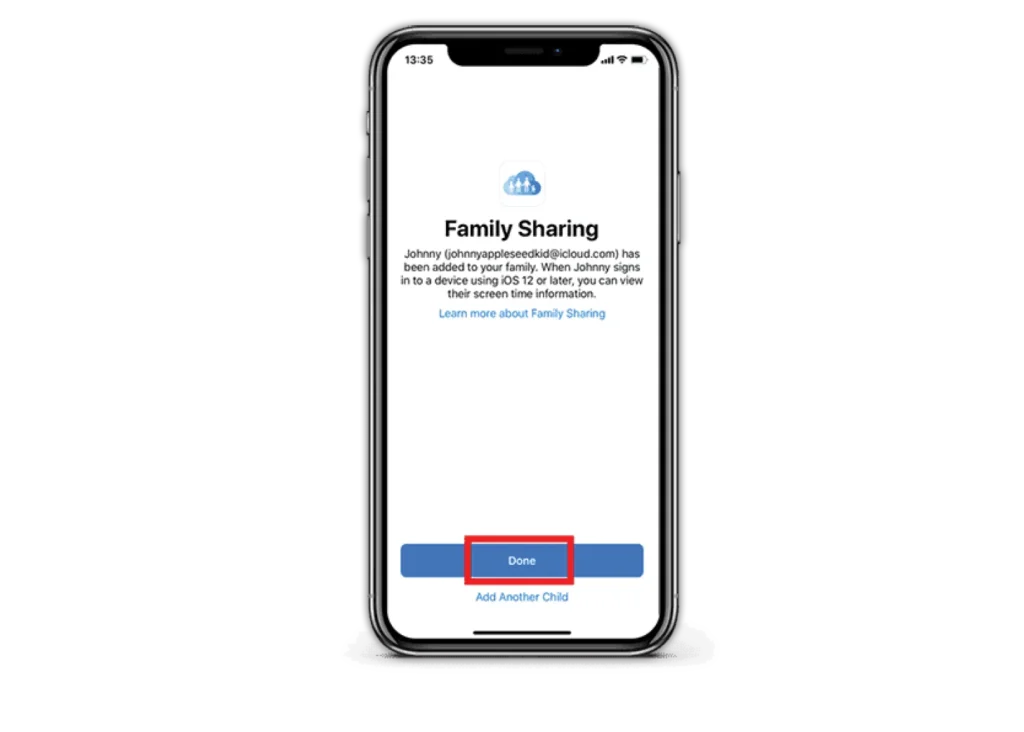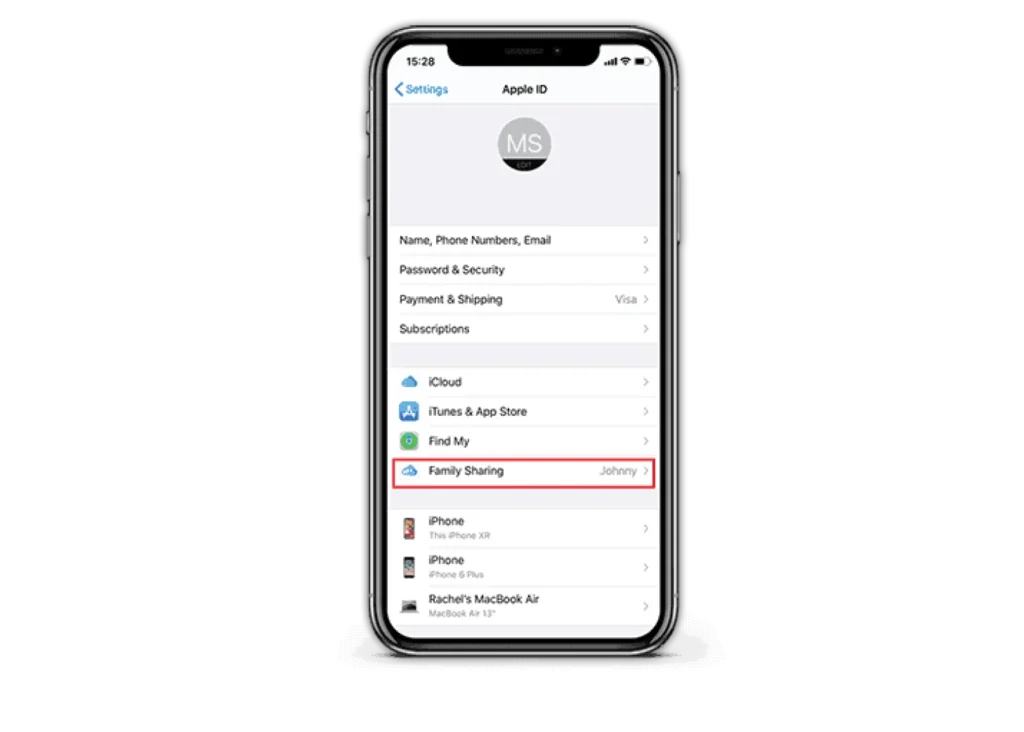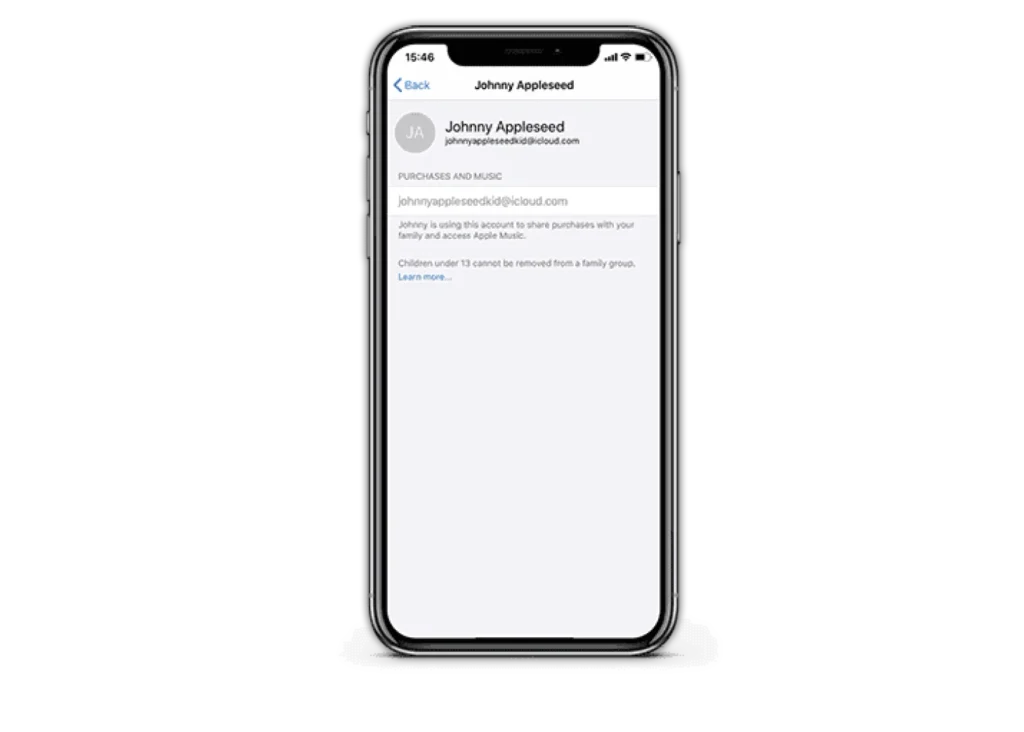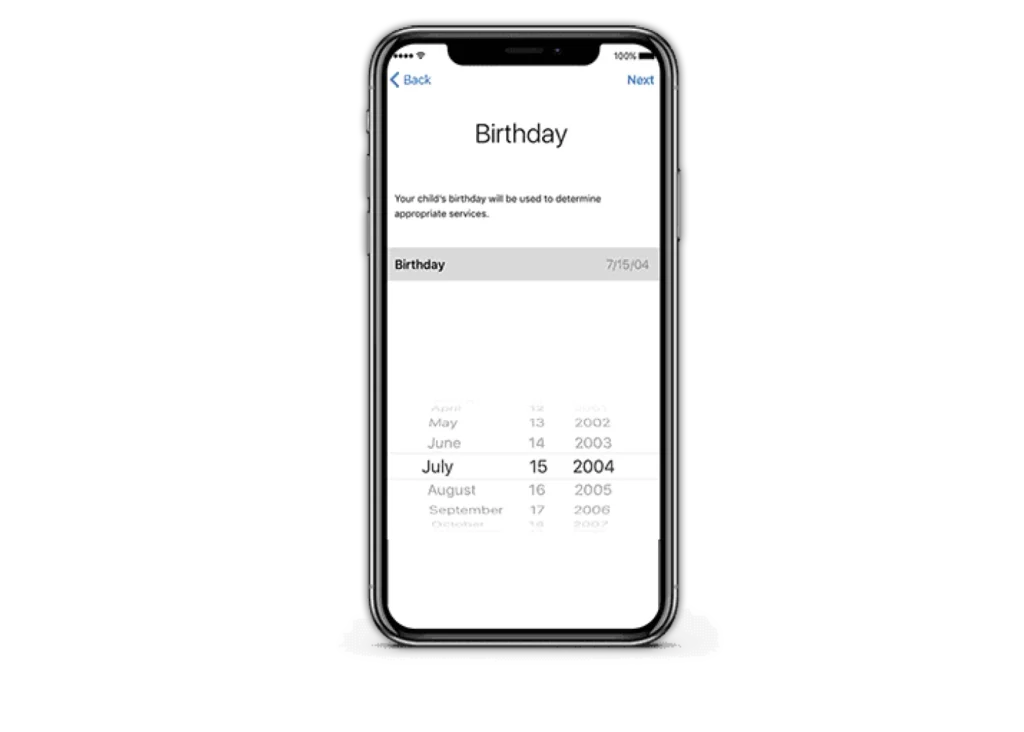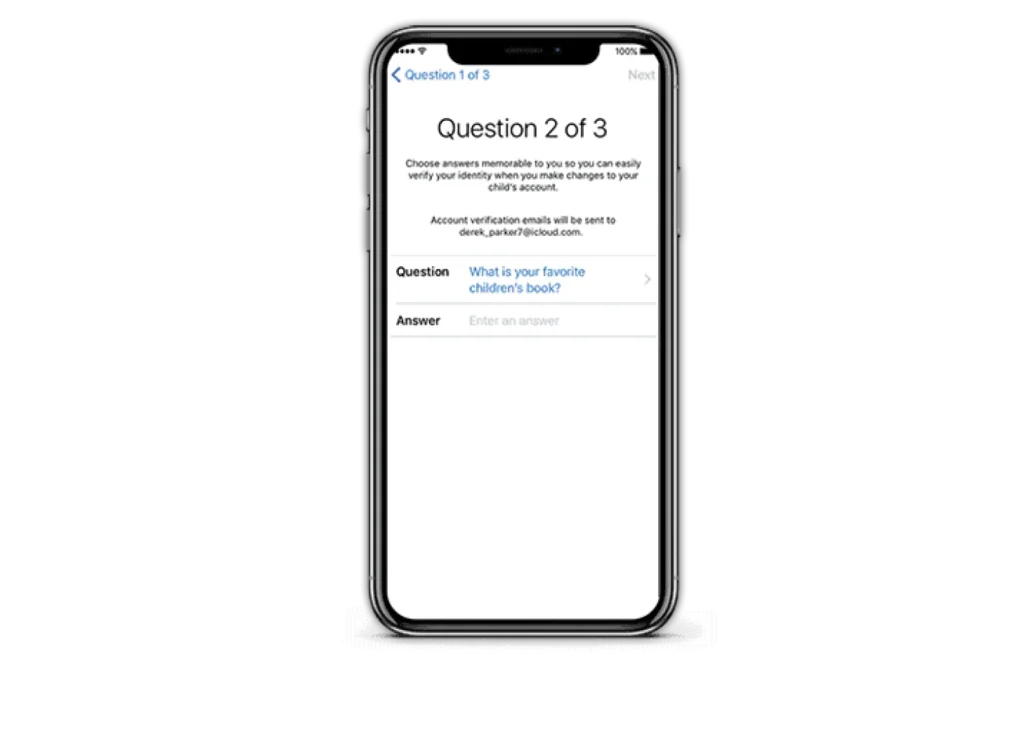आइए शुरू करते हैं
सबसे पहले, आपको आवश्यकता होगी दो बातें:
An एप्पल आईडी iCloud और a पर हस्ताक्षर किए iPhone, iPad या iPod टच iOS 8 या बाद के संस्करण के साथ, या OS X Yosemite या बाद वाले Mac के साथ।
यदि आपको जरूरत है, तो आप अपने बच्चे के लिए एक ऐप्पल आईडी बना सकते हैं, फिर उन्हें अपने परिवार समूह में जोड़ सकते हैं।
यदि आपके बच्चे के पास पहले से ही एक Apple आईडी है, तो आप इसे अपने परिवार समूह में जोड़ सकते हैं और उनके ईमेल पते, जन्म तिथि, सुरक्षा प्रश्न और अन्य अपडेट कर सकते हैं।
यदि आपका बच्चा 13 वर्ष से कम है, तो चरण 6 पर जाएं।